MobileTransレビュー:データ転送について知っておくべきことすべて
Wondershare MobileTransは、デバイス間で簡単にデータを転送できる最高の選択肢の一つと考えられており、連絡先、写真、動画、その他のデータを数回クリックするだけで移行できます。2025年でも使えるでしょうか? MobileTransのレビューでは、主要機能や対応プラットフォームから、長所、短所、そして全体的な信頼性まで、実際のパフォーマンスを詳細に検証します。2025年にシームレスなデータ転送を実現する他のソリューションをお探しの場合は、この記事で安全で安定した代替ソリューションもご紹介しています。
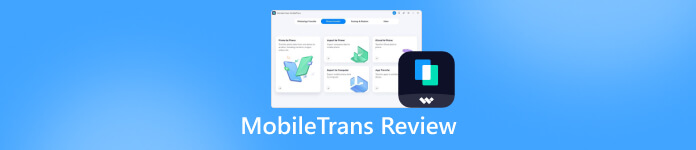
記事上で:
Wondershare MobileTransとは何ですか?
Wondreshare MobileTransを簡単に説明すると、デバイス間でデータを素早く転送できるソフトウェアです。多くのユーザーは、iPhone、Androidデバイス、さらにはWindowsデバイス間でのデータ転送の非効率性に悩まされています。特に新しいデバイスにアップグレードするユーザーにとって、異なるOS間でのデータ転送は面倒な作業です。しかし、Wondershare MobileTransを使えば、写真、動画、連絡先、テキストメッセージ、WhatsAppデータなどをわずか数クリックでデバイス間で転送できます。
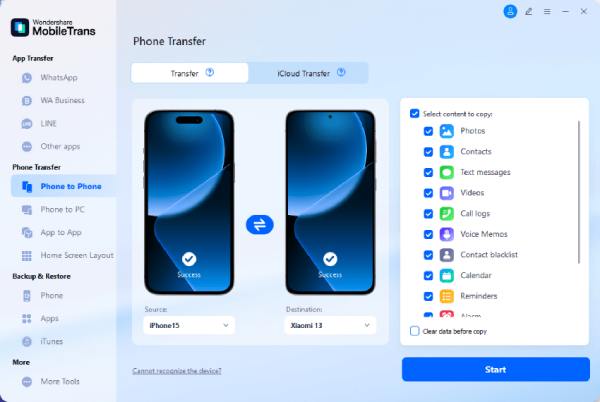
Wondershare MobileTransの大きな利点は、クロスプラットフォーム対応です。これは多くのネイティブデータ移行ツールには欠けている点です。複雑に聞こえるかもしれませんが、直感的なインターフェースとガイダンスにより、経験の浅い初心者でもすぐに作業を完了できます。
Wondershare MobileTrans のパフォーマンスはどうですか?
Wondershare MobileTransは2025年現在、どのようなパフォーマンスを発揮しているのでしょうか?一言で言えば、2025年のデータ転送ニーズに最適な選択肢の一つであり、スムーズで信頼性の高いデータ転送体験を提供します。まず、Wondershare MobileTransの転送速度は、大容量のデータファイルも容易に処理できるほど高速です。次に、その汎用性により、様々な種類のデータを問題なく簡単に保存できます。さらに、デバイス間の直接接続による安定性も備えており、異なるOS間でも転送プロセス中のエラーを最小限に抑え、データの整合性を確保します。
しかし、Wondershare MobileTransは完璧なツールではありません。一部のユーザーでは、システムの制限により特定の種類の転送が利用できない場合があります。その場合は、機能を利用するためにフルライセンスにアップグレードする必要があります。また、古いデバイスやOSでは転送に遅延が発生する場合があります。 入手できないiPhoneしかし、一般的に、MobileTransはほとんどの一般的な転送ニーズに対して信頼性が高く、速度、互換性、使いやすさのバランスが取れているため、2025年のデータ転送ツールの中でも際立っています。
MobileTransを使ってデータ転送する方法
異なるデバイス間でデータを転送するのは大変な作業です。Wondershare MobileTransは、わかりやすいインターフェースでこのプロセスを簡素化し、連絡先やメッセージから写真やWhatsAppデータまで、あらゆるデータをわずか数ステップで移行できます。新しいデバイスにアップグレードする場合でも、 iCloudの回復 MobileTransは、ファイル転送に柔軟なモードを提供します。始める前に、MobileTransを使ったデータ転送の基本操作を習得して、効率を高めることができます。
USBケーブルでデバイスをコンピュータに接続します。Wondershare MobileTransを起動し、 電話転送 タブをクリック 電話からPCへ コンピューターに接続されたデバイスを検出します。
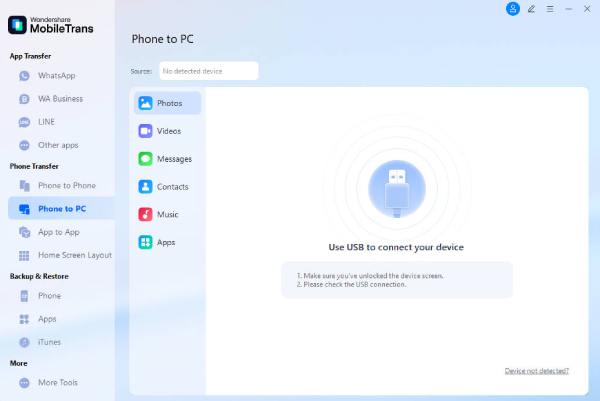
接続後しばらくすると、MobileTrans内でデータ転送可能なすべてのコンテンツが表示されます。転送したいファイルの種類または特定のファイルをクリックして選択し、転送プロセスを開始できます。
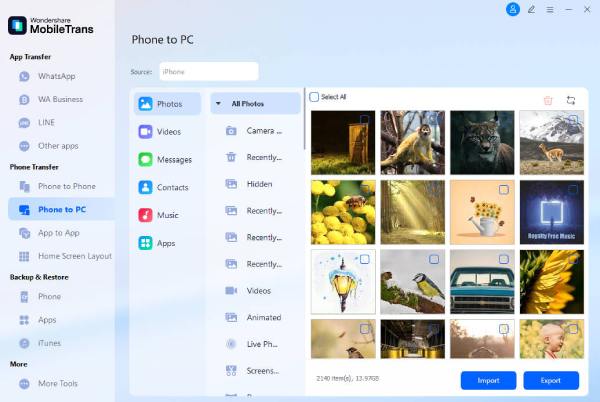
選択したら、 輸入 またはエクスポート モバイルデバイスとコンピュータ間でファイルを転送します。このプロセス中は、モバイルデバイスとコンピュータが安定して接続されていることを確認してください。
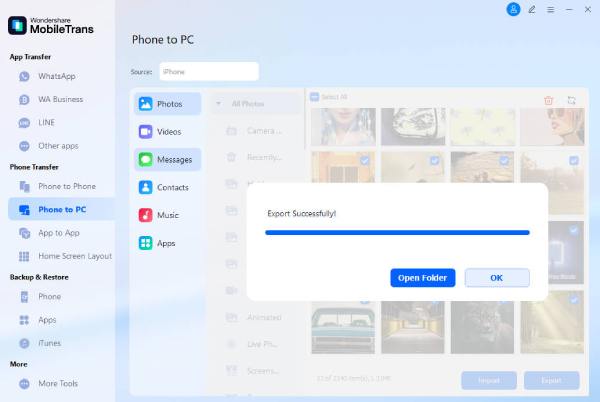
MobileTransを使わずにデータを転送する安定した方法
MobileTransよりも速く、制限なく安定したデータ転送方法を好む場合は、 imyPass iPhone転送 は優れた代替手段です。この強力なツールを使えば、iPhone、iPad、パソコン間で簡単にデータを管理・転送できます。インターネットやクラウド同期は必要ありません。写真、動画、音楽、連絡先、メッセージなど、幅広いファイル形式に対応しているため、個人のバックアップにもデバイスのアップグレードにも最適です。
imyPass iPhone Transferの最大のメリットの一つは、そのスピードと安定性です。十分な接続安定性と処理能力があれば、大容量ファイルやデバイス上のすべてのファイルを非常に短時間で転送できます。また、これらのファイルはローカルでのみ処理され、クラウドにはアップロードされないため、プログラムについては全く心配する必要がありません。デバイスの切り替え、メディアファイルの整理、復元など、どんな場合でも Apple MusicライブラリimyPass iPhone 転送は、サードパーティのサーバーに依存せずに、安全で直接的かつ効率的な転送エクスペリエンスを保証します。
ウェブページからimyPass iPhone Transferをダウンロードしてください。ダウンロード後、ファイルをインストールしてください。imyPass iPhone Transferが自動的に起動します。
デバイスをコンピューターに接続します。クリック ツールボックス 左のパネルから選択してください デバイス間 また デバイスからPCへトランスミッションオプションに基づいて選択してください。
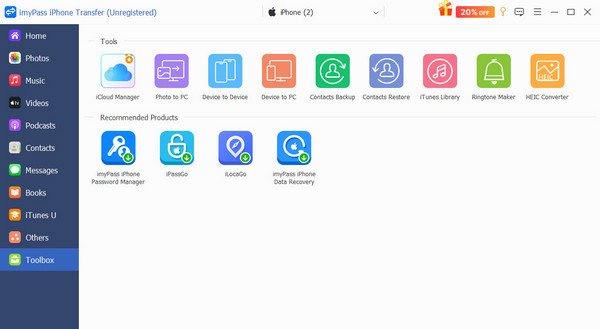
写真、音楽、ビデオ、連絡先、メッセージなど、転送するデータの種類をクリックして選択します。
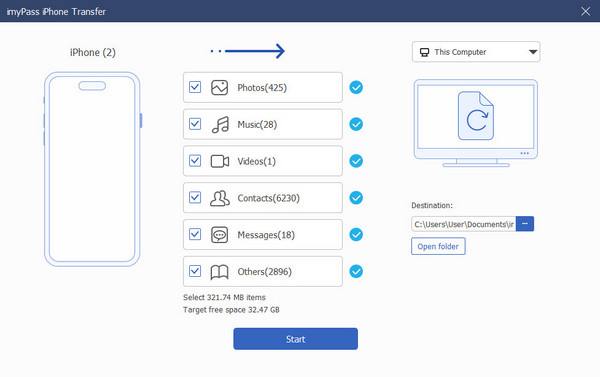
クリック 行き先 選択した場合、データを保存するフォルダを選択します デバイスからPCへクリックすると 始める、転送プロセスが自動的に開始されます。
結論
全体的に、 Wondershare MobileTransのレビューは、デバイス間でデータを転送するのに便利なツールであり、特に異なるオペレーティングシステム間で切り替える必要がある人にとって便利です。しかし、多くのデータ転送ツールと同様に、時折安定性の問題が発生することがあります。より信頼性の高い代替手段をお探しの方には、imyPass iPhone Transferが最適です。安定性、安全性、柔軟性に優れたファイル転送機能を備えており、重要なデータを安全に整理して保管できます。
ホットなソリューション
-
データの転送
-
データの回復
-
iOSのロックを解除する
-
iOSのヒント

